文章详情页
Win7软件开机自启动怎么关闭?Win7开机自启动程序关闭方法
浏览:159日期:2022-06-16 08:11:51
有朋友使用的是Win7电脑,开机的时候老是自己加载一些软件,会影响开机时间,怎么样才能让这些软件不在开机时自启动呢,Win7软件开机自启动怎么关闭?好吧啦网小编今天就和大家来聊聊Win7系统关闭自启动程序的详细教程。
1、点击开始菜单,输入msconfig,选择msconfig.exe。当然你也可以按Win+R快捷键,然后输入msconfig按回车。
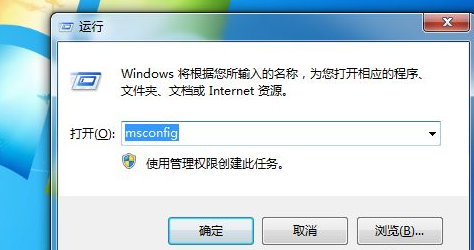
2、在常规项中,选择中“有选择的启动”。
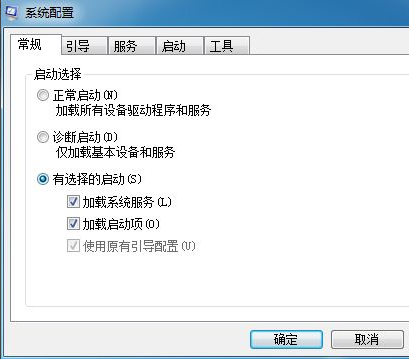
3、然后如图所示,点击启动项。
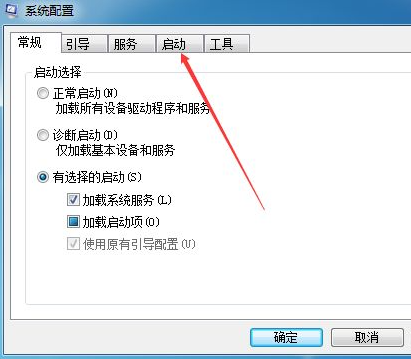
4、把那些不需要开机启动的软件去掉勾。
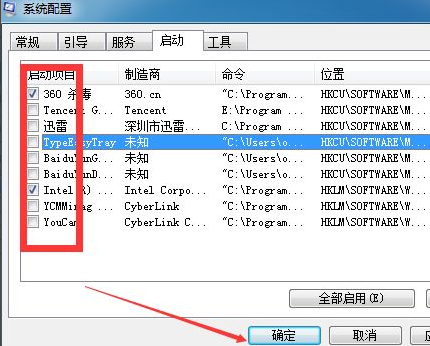
5、注意重启电脑才会生效,当然你可以立即重启,也能稍后重启。一般选后者,反正下次开机就不会有这些自启动的程序了。

以上就是Win7电脑禁止自启动软件的详细教程了,应该能加快一点开机速度,希望这样的操作对大家有帮助。
相关文章:
排行榜

 网公网安备
网公网安备